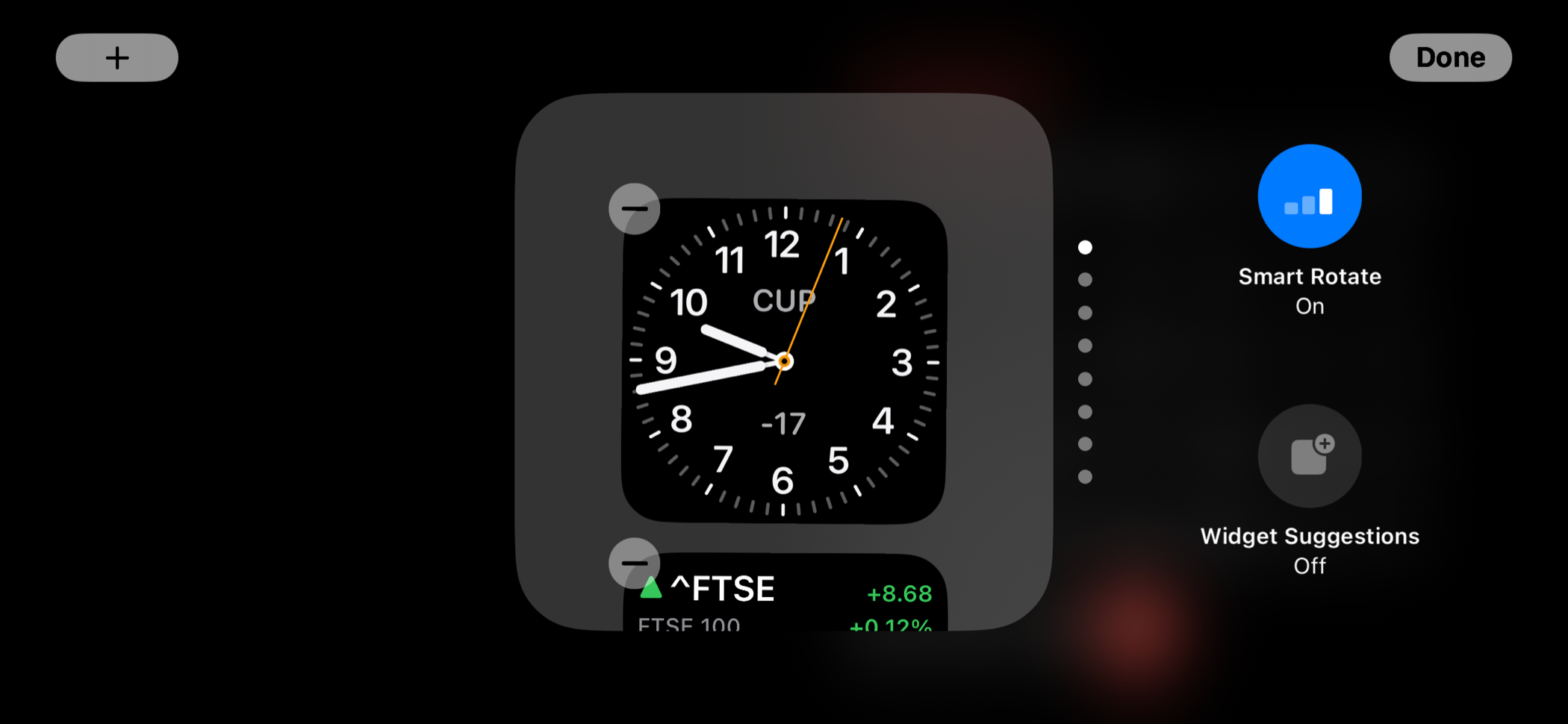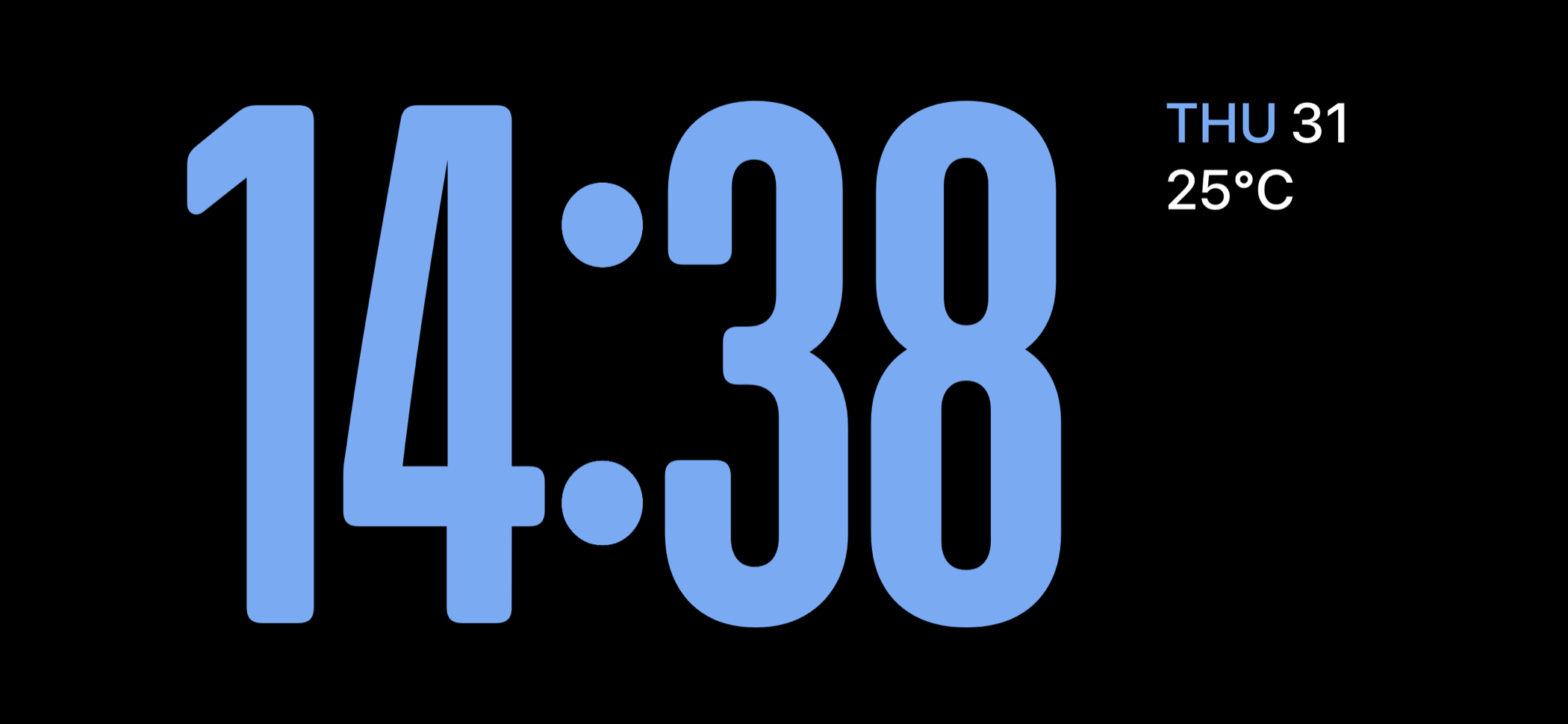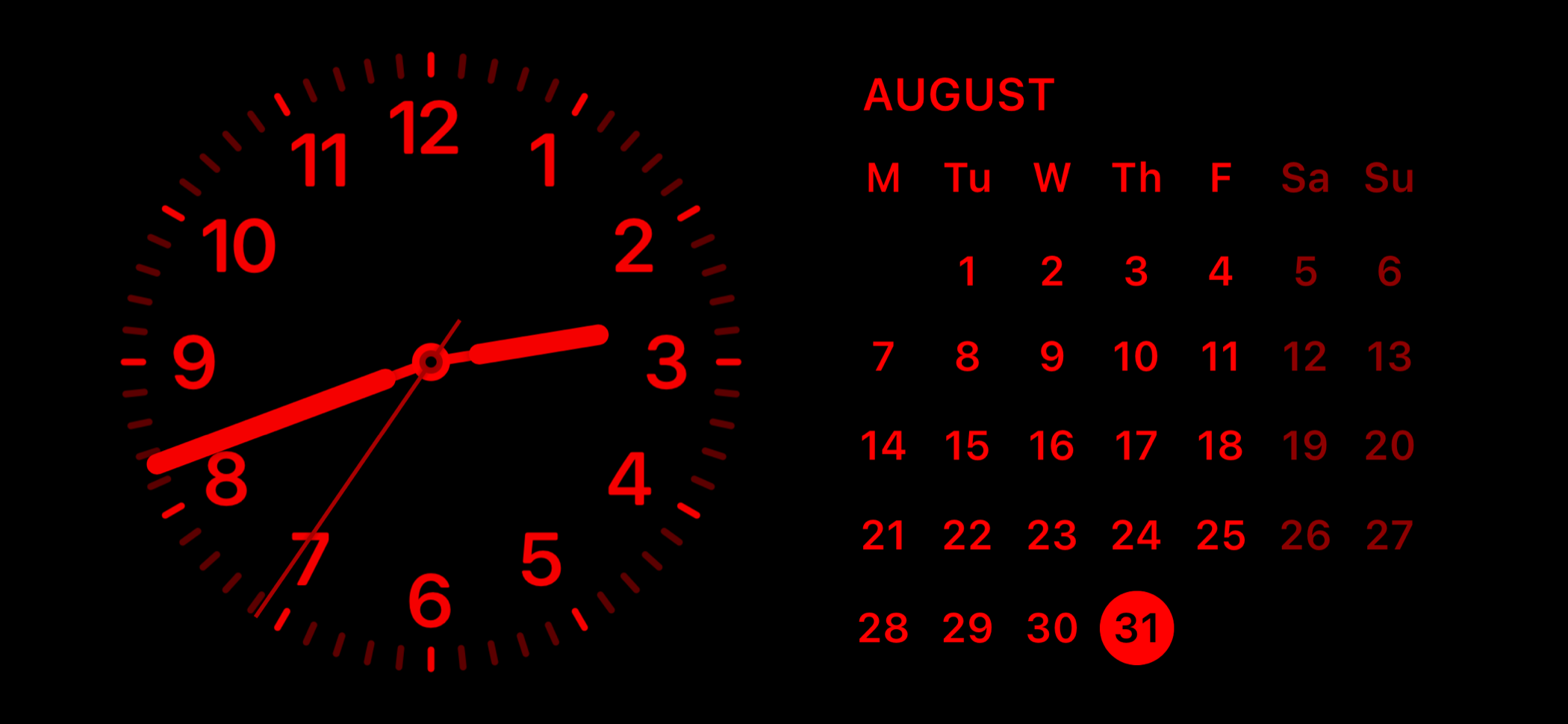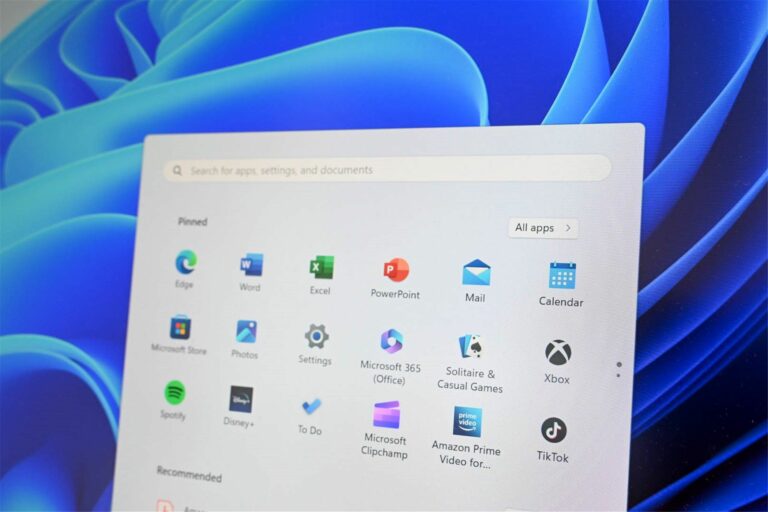Как включить и оптимизировать режим ожидания iPhone
Ключевые выводы
- Режим ожидания — это полезная функция iPhone, которая отображает информацию на тумбочке во время зарядки устройства.
- Режим ожидания автоматически включается, когда ваш iPhone подключен к источнику питания и находится в альбомной ориентации. Для правильной работы вам может понадобиться подставка.
- Вы можете настроить режим ожидания, переключаясь между различными режимами, добавляя или удаляя виджеты, выбирая стили часов, а также отображая уведомления и информацию о воспроизведении. Вы также можете отключить режим ожидания в настройках.
Режим ожидания iPhone отображает полезную информацию на дисплее вашего iPhone в ночное время, пока ваше устройство находится на прикроватной тумбочке. Вот как это работает, как настроить и как отключить.
Как работает режим ожидания
Режим ожидания был представлен в обновлении iOS 17, которое в настоящее время доступно в общедоступной бета-версии и должно быть выпущено в конце сентября 2023 года. Вам не нужно делать ничего особенного, чтобы включить режим ожидания, поскольку он включен по умолчанию, но он появляется только тогда, когда ваш iPhone подключен к источнику питания и находится в горизонтальной (альбомной) ориентации.
Возможно, вам придется приобрести подставку для работы режима ожидания, но вы можете просто поставить свой iPhone на что-нибудь, прикрепить штатив или Gorillapod или создать подставку.
Программы для Windows, мобильные приложения, игры - ВСЁ БЕСПЛАТНО, в нашем закрытом телеграмм канале - Подписывайтесь:)
 Яблоко
Яблоко
Режим ожидания работает на всех моделях iPhone, совместимых с iOS 17, включая iPhone XR, iPhone XS и новее. Режим ожидания не будет оставаться включенным постоянно, если у вас нет модели iPhone с постоянно включенным дисплеем, например iPhone 14 Pro или новее.
Вы по-прежнему можете использовать режим ожидания, но для этого вам придется протянуть руку и коснуться экрана.
Когда на дисплее вашего iPhone активен режим ожидания, вы можете проводить пальцем влево и вправо, чтобы переключаться между тремя режимами. Основные режимы (слева направо): режим виджетов, режим фотографий и режим часов.
Режим виджетов, пожалуй, самый интересный, поскольку он разделяет экран между двумя виджетами. Вы можете проводить вверх и вниз по каждой стороне экрана, чтобы менять виджеты. Нажмите и удерживайте виджет, чтобы добавить или удалить виджеты из карусели.
Существуют виджеты для многих сторонних приложений, таких как Погода, Заметки и Напоминания. Сторонние разработчики также могут отображать здесь виджеты. При редактировании виджетов используйте кнопку «плюс» +, чтобы добавить новые, или нажмите кнопку «минус» рядом с виджетом, чтобы удалить его.
В режиме «Фото» изображения будут отображаться только тогда, когда ваше устройство разблокировано. Вы можете нажать и удерживать экран, а затем нажать значок «плюс» +, чтобы выбрать альбомы.
В режиме часов вы можете проводить пальцем вверх и вниз, чтобы выбирать между различными стилями часов.
В режиме ожидания также будет отображаться информация из уведомлений (например, результаты спортивных состязаний, за которыми вы следите) и информация «Сейчас исполняется» из таких приложений, как «Музыка».
Как отключить режим ожидания на iPhone
Если вам не нравится режим ожидания, вы можете полностью отключить его. Перейдите в «Настройки» > «Режим ожидания» и отключите «Режим ожидания» в списке опций.
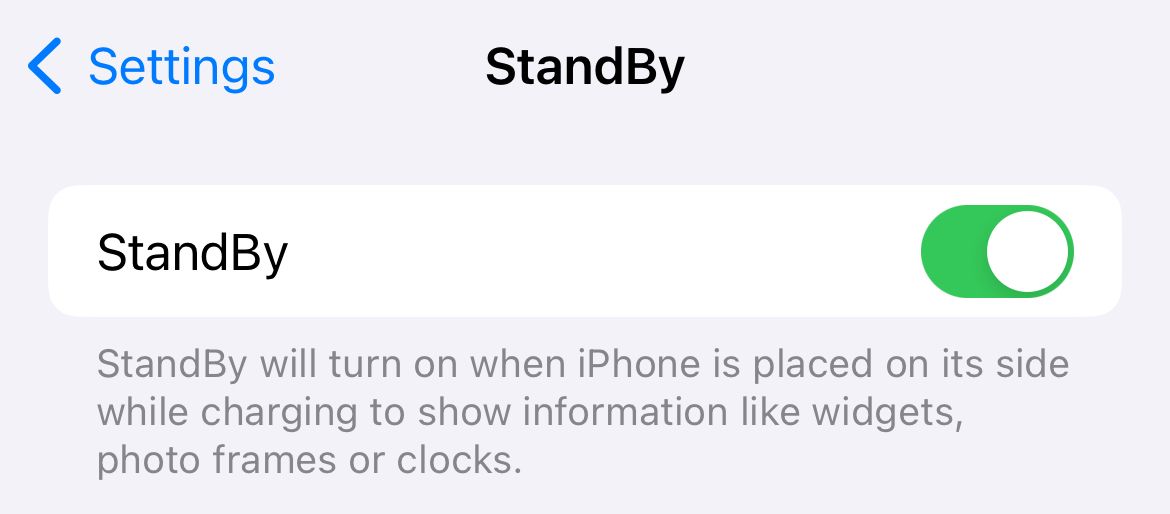
Вы также можете отключить «Ночной режим», чтобы режим ожидания не использовал тусклое красное свечение, отключить уведомления и скрыть предварительный просмотр уведомлений, пока вы не нажмете на них.
На современных устройствах с постоянно включенными дисплеями режим ожидания может стать хорошим дополнением к вашей прикроватной тумбочке, так же, как режим прикроватной тумбочки Apple Watch. Узнайте, что еще нового в iOS 17.
Программы для Windows, мобильные приложения, игры - ВСЁ БЕСПЛАТНО, в нашем закрытом телеграмм канале - Подписывайтесь:)